Windows 10 dolazi sa značajkom štednje bateriješto će između ostalog smanjiti aktivnost pozadinskih aplikacija kada je omogućena. Značajka je namijenjena i za površinske tablete i za prijenosna računala Windows 10 i omogućuje uštedu baterije. Možete postaviti da se automatski uključuje kada napunjenost baterije padne na određeni postotak. Način štednje baterije onemogućuje sve pozadinske aktivnosti aplikacija, ali omogućuje vam dodavanje izuzetaka. Kada dodajete iznimke, dobra je ideja znati koliko baterije troši aplikacija prije nego što joj dopustite da radi u pozadini. Windows 10 dolazi s ugrađenim alatom za provjeru utroška baterije na osnovi aplikacije. Evo gdje ga možete pronaći.
Otvorite aplikaciju Postavke. Otvorite grupu postavki sustava i odaberite karticu Štednja baterije. Ovdje ćete vidjeti dva odjeljka; Pregled koji vam govori koliko se baterija napuni i koliko vam je vremena preostalo, te Battery Saver koji vam omogućuje prilagođavanje značajke i postavljanje ograničenja napunjenosti kako biste je aktivirali.
U odjeljku Pregled postoji opcija koja se zove "upotreba baterije". Kliknite ga.

Ovdje ćete moći vidjeti koliko baterija imapotrošili su ga prikaz sustava, tj. vaš ekran, sam sustav i vaš Wi-Fi. Ispod ovog popisa nalazi se popis svih aplikacija koje ste koristili i koliko baterije troše. Pomoću tih podataka odlučite koje ćete aplikacije dopustiti za pokretanje u pozadini.
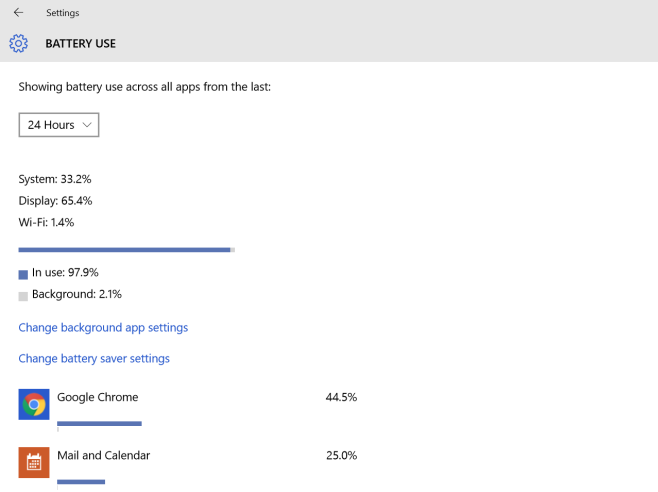
Dvije druge statistike koje biste trebali uzeti u obzirrazmatraju se postoci "U uporabi" i "Pozadina". Oni vam govore koliko su ukupne baterije potrošili aplikacije koje se pokreću u pozadini, a koliki dio aplikacija koje ste aktivno koristili. Ako je upotreba pozadine mala, malo je smisla onemogućiti važnoj aplikaciji da se pokreće u pozadini dok je u modu štednje baterije.













komentari